Kako izklopiti dohodne klice na Apple CarPlay
Miscellanea / / April 04, 2023
Apple CarPlay in Android Auto so zelo koristni pri navigaciji in glasbi med vožnjo. Vendar so lahko vmesniki včasih tudi moteči. Prejemate dohodne klice, obvestila o sporočilih in kopico drugih besedil iz različnih aplikacij. Zagotovo ni idealno, ko se skušate osredotočiti na cesto. Torej, če ne želite, da vas ljudje kličejo, vam bo ta vodnik povedal, kako izklopiti dohodne klice na CarPlay.

Med vožnjo lahko v celoti ustavite dohodne klice ali dovolite nekatere klice v CarPlay. Vodili vas bomo skozi obe metodi. Vzemite svoj iPhone in se lotimo onemogočanja obvestil o klicih v CarPlay.
Privzeto vedenje klicev in obvestil na Apple CarPlay
Privzeto so klici in obvestila o sporočilih so prikazani na zaslonu CarPlay z melodijo zvonjenja ali tonom obvestila. Nato se lahko odločite za izbiro/zavrnitev klica ali sporočilo, ki ga prebere Siri. Možno je tudi odgovoriti na sporočila prek Siri na CarPlay.

Čeprav je funkcionalnost dobra, ni vedno idealno, da je več obvestil in klicev preplavljenih na zaslonu vašega avtomobila. Lahko je moteče in bi vas lahko premamilo, da bi umaknili pogled s ceste. Zato je dobro onemogočiti telefonske klice CarPlay.
Kako zaustaviti dohodne klice na CarPlay z uporabo Driving Focus
Predstavljen Apple Načini ostrenja z iOS 15 kot načinom upravljanja obvestil. Nadomešča tradicionalni način Ne moti in vam ponuja veliko možnosti prilagajanja. Uporabili bomo načine ostrenja in nastavili fokus vožnje, da izklopimo obvestila o dohodnih klicih med vožnjo. Evo, kako to storiti.
Korak 1: Odprite aplikacijo Nastavitve na vašem iPhoneu. Pomaknite se do zavihka Fokus.
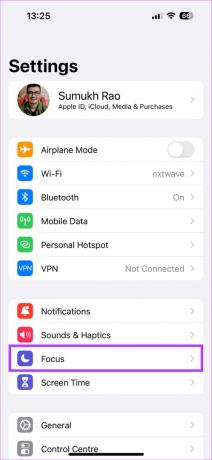
2. korak: Zdaj boste videli več načinov ostrenja. Na seznamu izberite Driving Focus.
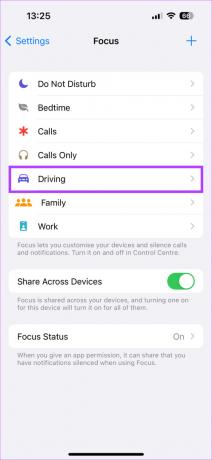
3. korak: V razdelku Dovoli obvestila tapnite razdelek Ljudje.

4. korak: Če želite onemogočiti vsa obvestila o dohodnih klicih, izberite možnost »Dovoli klice od«. Nato izberite »Samo dovoljene osebe«.


Če na prikazan seznam dovoljenih oseb niste dodali nobene osebe, ne boste prejeli obvestil o dohodnih klicih.
5. korak: Prav tako izklopite stikalo »Dovoli ponavljajoče se klice«, če ne želite, da je več klicev istega klicatelja obveščeno.

Vsa vaša obvestila o dohodnih klicih bodo zdaj onemogočena, ko uporabljate CarPlay.
6. korak: Če želite biti obveščeni o nekaterih dohodnih klicih (morda od družine in bližnjih prijateljev), tapnite gumb Dodaj.

7. korak: Poiščite stike, ki jih želite dodati, in izberite potrditveno polje poleg njih. Nato tapnite Končano v zgornjem desnem kotu.
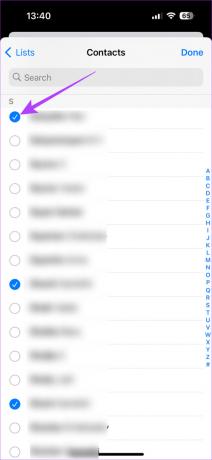

To bo omogočilo nekatere klice v CarPlay, preostali klici pa bodo samodejno prezrti.
Kako omogočiti samodejno ostrenje med vožnjo
Zdaj, ko ste nastavili Driving Focus, da izklopi obvestila o klicih, je smiselno samo samodejno omogočiti Driving Focus vsakič, ko vozite. Na srečo jih je več Nasveti in triki CarPlay vključno z možnostjo vklopa Driving Focus vsakič, ko uporabljate CarPlay. Evo, kako to omogočite.
Korak 1: Odprite aplikacijo Nastavitve na vašem iPhoneu. Pomaknite se do zavihka Fokus.
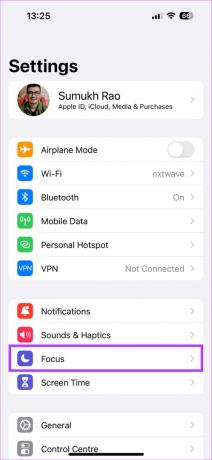
2. korak: Zdaj boste videli več načinov ostrenja. Na seznamu izberite Driving Focus.
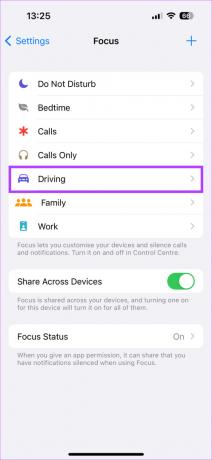
3. korak: Pomaknite se navzdol in pod »Samodejni vklop« izberite možnost Med vožnjo.

4. korak: Zdaj se dotaknite »Ko ste povezani z avtomobilom Bluetooth«. Omogočite tudi preklop poleg možnosti »Aktiviraj s CarPlay«.

To je skoraj vse. Vsakič, ko iPhone povežete z avtomobilom prek kabla ali Bluetootha, se bo Driving Focus samodejno sprožil in obvestila o dohodnih klicih bodo izklopljena. To je le eden od mnogih bližnjice in avtomatizacija lahko dosežete s CarPlay.
Pogosta vprašanja o dohodnih klicih na Apple CarPlay
Da, CarPlay bo deloval brez aktivnega mobilnega omrežja. Vendar funkcije, kot so navigacija, pretakanje glasbe itd., ki zahtevajo internetno povezavo, ne bodo delovale.
Ne, dohodni klici ne bodo zvonili niti na vašem iPhoneu niti ne bodo zvonili na CarPlay.
Med vožnjo ostanite zbrani
Pomembno je, da se za volanom posveti 100 % pozornosti. Če menite, da vas obvestila, zlasti klici, lahko motijo, je najbolje, da izklopite dohodne klice na CarPlay, tako da omogočite Driving Focus, kot je omenjeno zgoraj. Previdno vozi!
Nazadnje posodobljeno 15. marca 2023
Zgornji članek lahko vsebuje pridružene povezave, ki pomagajo pri podpori Guiding Tech. Vendar to ne vpliva na našo uredniško integriteto. Vsebina ostaja nepristranska in verodostojna.



